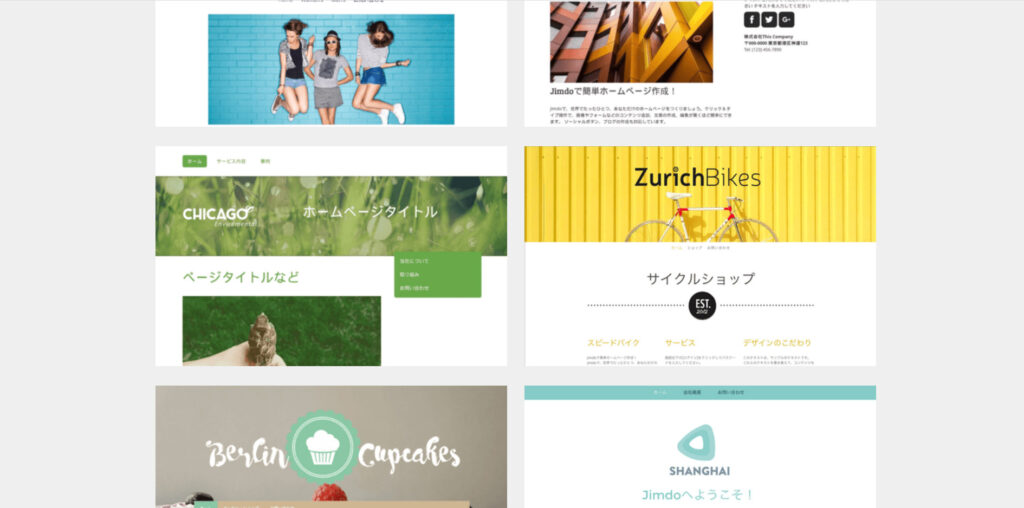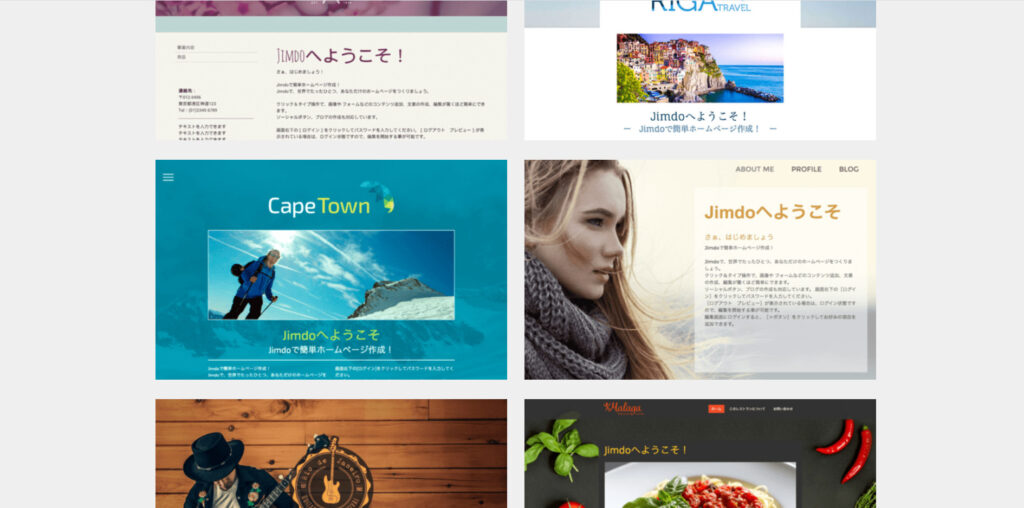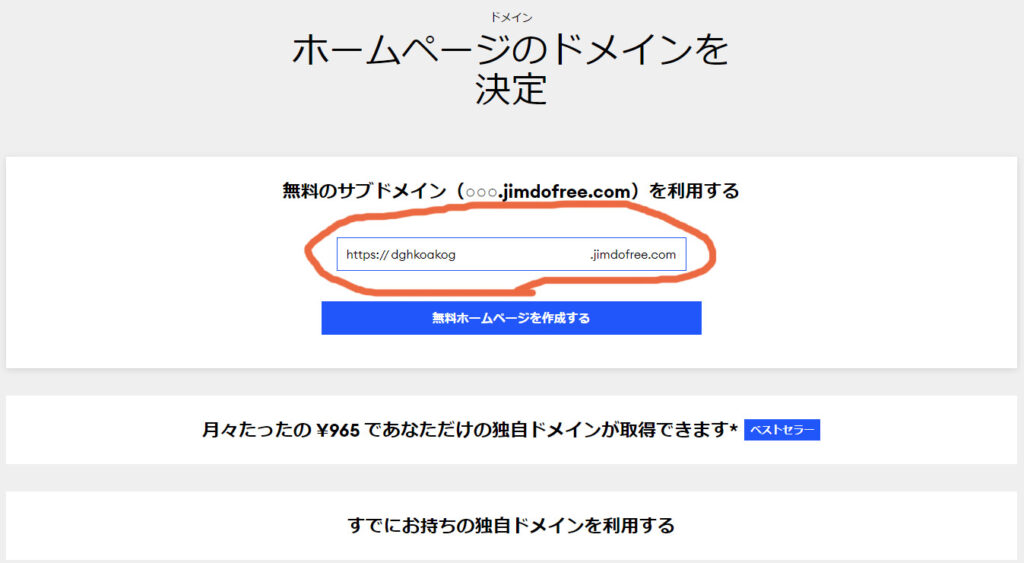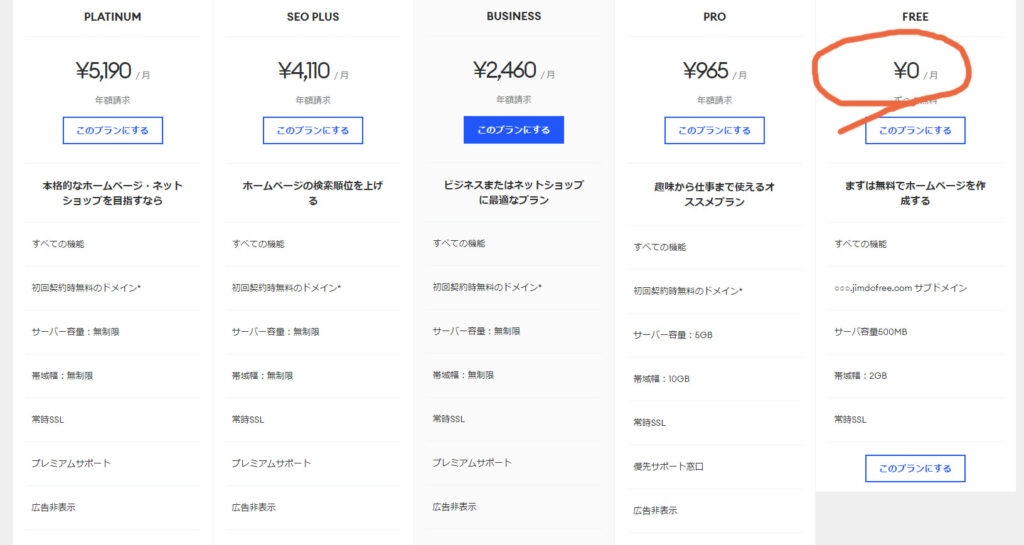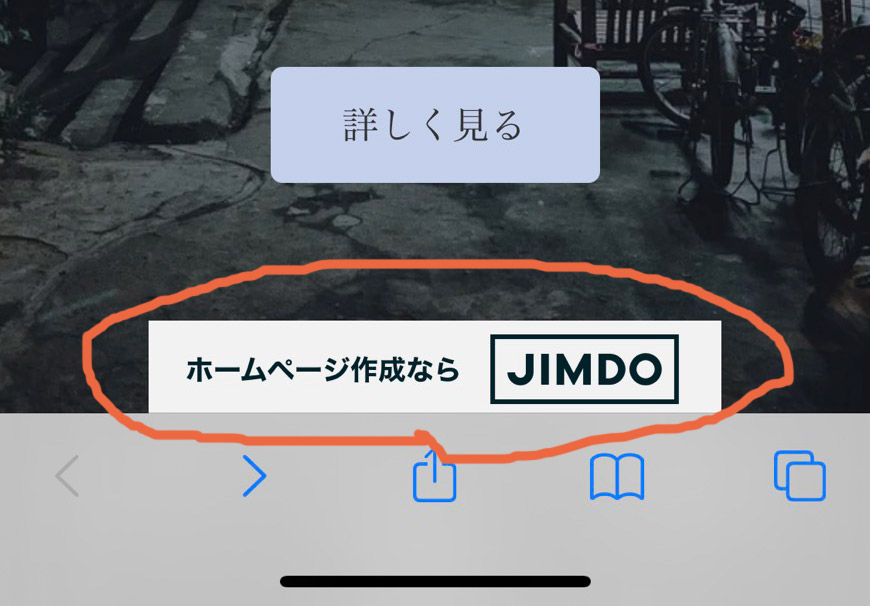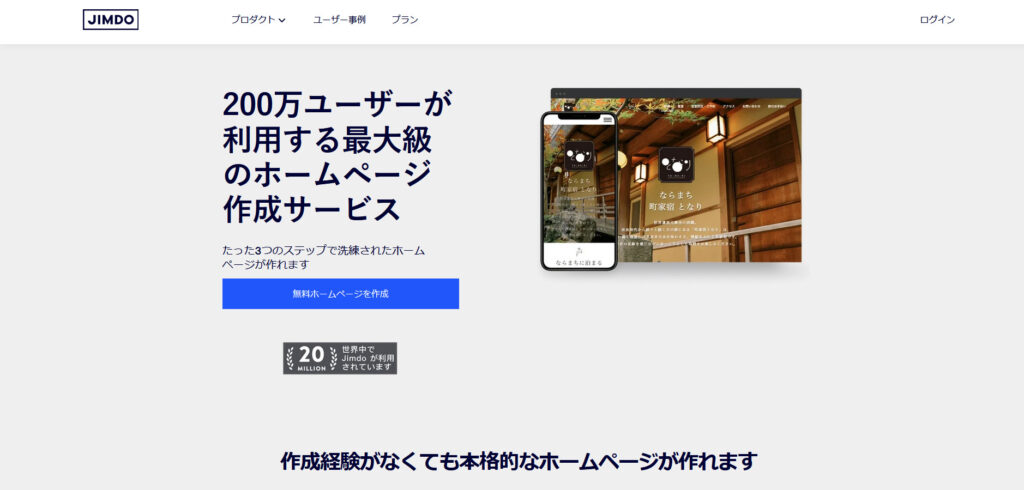
Jimdoホームページ作成ソフトの評判や比較

Jimdoホームページの評判は?ジンドゥーは無料で使える?独自ドメイン設定は?SEO対策は?料金プランは?
ホームページ作成ソフト(CMS)はたくさんありますが、その中の一つである「Jimdo(ジンドゥー)」
ありすぎて悩まれている方に評判や比較を(^^♪
ところどころに設置してあるこのボタンで、
ここに戻れます(Jimdo目次)(^^♪

まずはじめにJimdoはcookie(クッキー)の致命的問題があります
Jimdoは「クッキーポリシー」の表示方法に関する致命的な問題があります。
クッキーポリシーへの同意、警告ポップアップはご存じでしょうか?
ホームページを見ようと思っても、クッキーポリシーに同意する/OKするにチェックを入れないと、そもそもホームページが見れないポップアップ表示のことです。
クッキー同意を強制で求められるJimdoデモサイト
https://sidebusiness-affiliate-3.jimdosite.com/
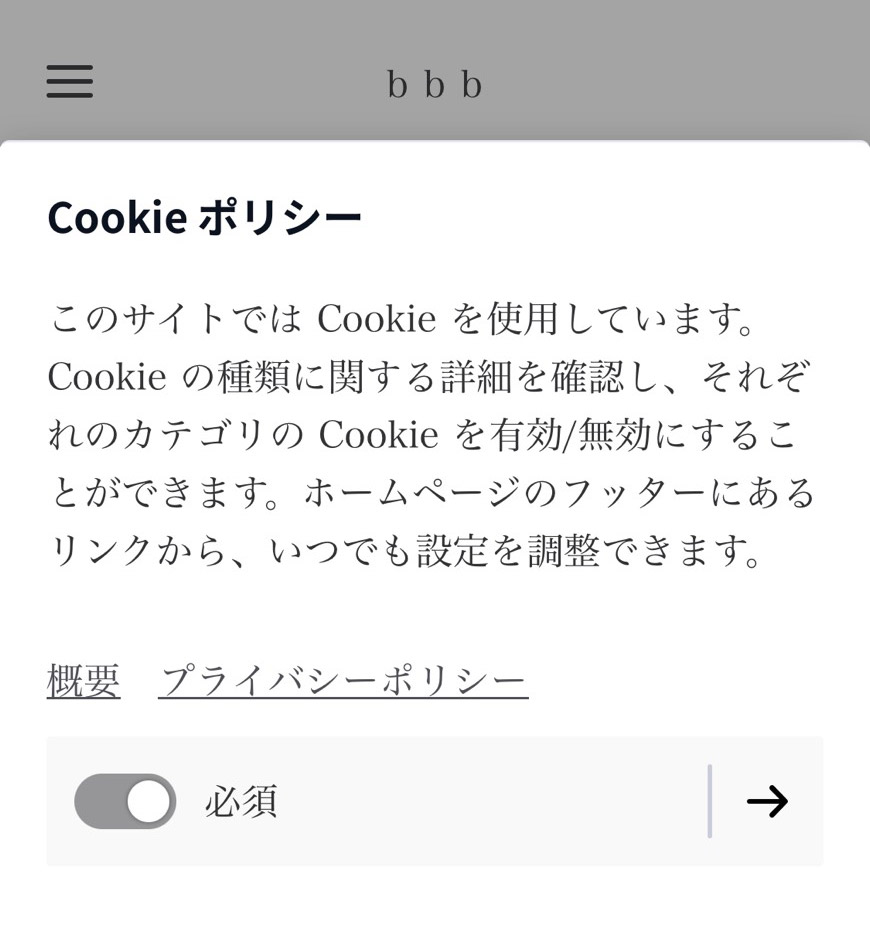
ヨーロッパではクッキーポリシーに関する規制が厳しく、Jimdoはドイツ本社の会社が運営しているためです。
2021年3月現在の情報ですが、JimdoではこのクッキーポリシーがAIビルダーでスタートしたときは、強制で表示されます。(消すことはできません)
JimdoはスタートでAIビルダーで始めるか、クリエイターで始めるか?という質問があり、クリエイターで始めた場合は、クッキーの表示を消すことができるのですが、それとて急に強制表示になる可能性は高いです。
ただし既定路線
大きな流れ/波としては、クッキーの同意を求めようというのが世界中の既定路線ではあります。Jimdoが逆に最先端ということです。
クッキーポリシーへの同意は、今後日本でも必要になってくる可能性が高いです。
ただ現時点におきまして、これを不快/不安に思っているユーザーが大多数を占めている現実は否めません。
違法サイトみたいですものね(笑)
現時点でJimdoを導入することは、ホームページを見てもらえないことと等しく、死の宣告に値するかなと思います。
Jimdoさん綺麗なのに残念ですね。個人的には(現時点では)違うホームページ作成ソフトをおススメします。
▶公式一覧/比較はこちら!
しかしながら
ポップアップというやり方は別としまして(個人的には悪手と思っていますが)、上記しましたようにクッキーポリシーへの同意というのは、今後は必要な措置となってくる可能性が高いです。日本におきましても。
クッキーポリシーへ理解がある場合、またはクッキーポリシーの表示が出た方がいいと考える方には、Jimdoは逆に大変おススメできます。
ぜひ読み進めてみてください(^^♪
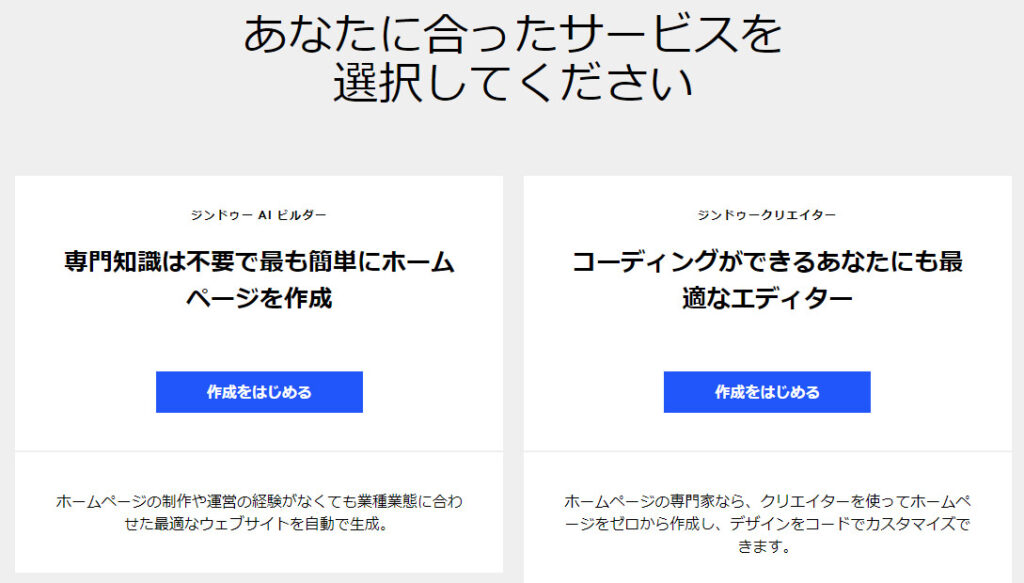
AIビルダーとクリエイター。どちらで始めるかを最初に問われます。
Jimdoは初めにAIビルダー or クリエイターのどちらかを選択して進めていくことになります。
AIビルダー
AIビルダーから始めた場合、ブログ投稿機能がないホームページを作れます。
どんな仕事か?どんな色が好みか?など10項目ほど質問され、Jimdo側が自動で「あなたに合った」ホームページのひな形を一つ作ってくれます。
テンプレートで選ぶというよりは、あなたに合ったものをオートマチックにAIが抽出してくれる、といったイメージです。(人工知能機能)
もちろんそれはパーツごとに後から変更できますので、スタートとしては楽しいのではないかなと思います。
AIビルダーで始める注意点としては、ブログ投稿機能が無いホームページ用のひな形となります。
新商品のお知らせ、臨時休業のお知らせ、日常的な雑日記などなどのブログ発信機能のことですね。それは使えない仕様です。
クリエイター
クリエイターから始めた場合、ブログ投稿機能付きのホームページが作れます。
いわゆるテンプレートが用意されていて、気に入ったテンプレートを選択し始めていくことになります。
こちらはブログ投稿機能があります。
ブログ投稿機能が必要な会社さん、またはアフィリエイトなど副業ブログとして利用したい場合は、「クリエイター」から始めるようにしてください。
ちなみにJimdoは複数のホームページ(ブログ)を作ることができます!
複数サイトOK
どちらもチェックしたい!ということでしたら、どちらからでもいいのでお好きなほうでいったん進めてください(^^♪
一つ出来上がりましたら(5分ぐらいで出来ますよ)、「新しいホームページを作成」ボタンからもう一つ作れます。
(AIから始めるか、クリエイターから始めるか?)その問いかけのページからからリスタートできます。
作成ボタンは新しいホームページを「追加する」という意味なので、最初に作ったホームページ(ブログ)は消えませんのでご安心ください。
※後述しますが、AIスタートと、クリエイタースタートは「料金プランも操作方法も」すべて違うのでご注意ください。
クリエイターで始めた場合は、冒頭で説明しましたクッキーポリシーを非表示にできます。
(2021年3月時点での情報)
Cookieの非表示方法は、Jimdo管理画面のプライバシーセキュリティーページより可能です。
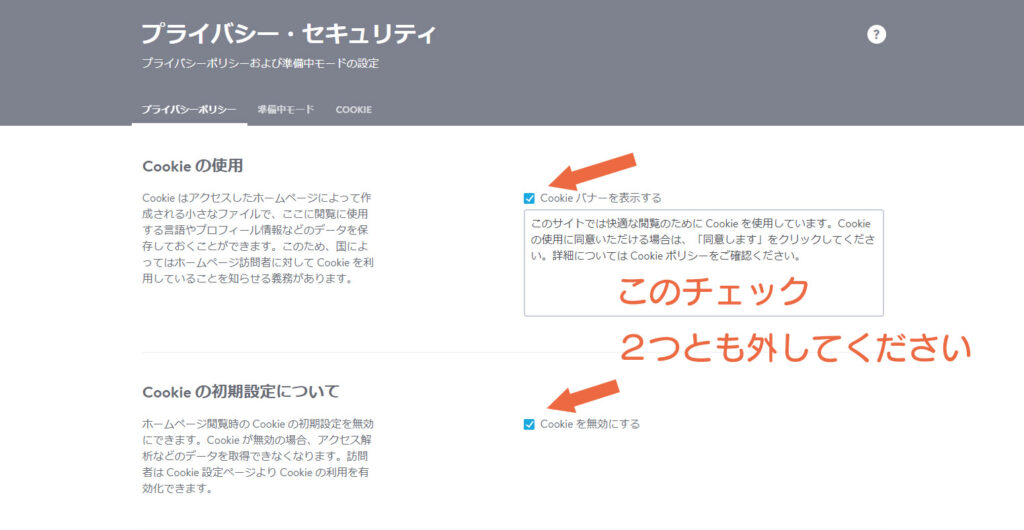
補足。AIビルダーとクリエイター。他に何が違う?
補足説明ですがAIビルダーとクリエイター。他に何が違うのか?
AIビルダーとクリエイターは「操作方法」自体が違います。
実際に触っていただくのが早いですが、AIビルダーは変更したい箇所(画面)をピンポイントに、クリエイターは編集画面で操作したものが反映されるというイメージです。
すいません説明下手で💦
どちらも拡張性はありますが、クリエイターのほうが拡張性は高いという感じです。
無料お試し期間がありますのでぜひ試してみてください。逃げた(笑)
テンプレートはAIが1種類/クリエイター16種類
テンプレートとはデザインのことです。
JImdoテンプレート
ホームページ作成ソフトでは、自分でデザインしなくていいように、あらかじめ用意されたデザインを選べることが一般的です。
もちろん写真や文章は差し替え可能です。
Jimdoのテンプレートは、AIビルダーで始めた場合は、人工知能があなたに合わせた最適な一つを抽出、クリエイター選択の場合は16種類が用意されています(2021年3月時点での情報です)
テンプレートが少ないと感じるかもですが、Jimdoはもともと綺麗ですし、クリエイターの場合はあとから変更できる部分も多いです。
■Jimdoのテンプレートイメージ
※テンプレートの詳細は「お試し期間」をうまくご利用ください。
Jimdoは独自ドメイン設定ができる?独自ドメインメールは?
Jimdoは独自ドメインを設定することができます。ホームページのhttps://~~というやつです。
また独自ドメインを使った「独自ドメインメール」の設定も可能です。メール設定は出来ないCMSさんもあります。ペライチさんやページキットさんなどは不可ですね。
独自ドメインの取り方はいくつかパターンがありますので見ていきましょう(^^♪
お試し期間について
いずれにしましても独自ドメインというのは、お試し期間を経てからのお話です(またはその途中)
まず最初はどなたに限らず、Jimdoさんが貸してくれる共用ドメイン(仮)を使い、安心してお試し期間をご利用ください。
共用ドメイン継続OK
Jimdoは無料プランがあり、独自ドメインを必ず取得しなければならないということではありません。Jimdoが貸してくれる共用(サブ)ドメインでホームページの運用が可能です。
期間制限もありませんのでご希望であればずっとそのまま利用可能です。
ただし共用ドメインはデメリットが大きいので、一般的には共用ドメインはなくお試し期間が終われば「独自ドメイン」を取得します。
広告が表示されることもデメリットの一つです(ただデメリットの本質はそこではない)
Jimdoで代行取得してもらう場合
独自ドメインというのは「ドメイン会社(レジストラ)」というものがあり、一般的にはそちらで独自ドメインを取得します。有名なところですとお名前ドットコムさんや、ムームードメインさんなどです。
しかし初心者の方にとって、他社でドメインとってそれを持ち込んで設定してとなりますと少し荷が重く感じる人もおられます。
そこでJimdoさんが「代行取得」のサービスを提供しています。(その分割高にはなります)
割高にはなりますが、別のドメイン会社で独自ドメインを取得する必要はなく、Jimdoさんの管理画面内にて、独自ドメインの「代行取得」願いのようなものを出せるイメージです。
初年度は無料、二年目以降は、1,650円より/年間(種類によるcomやjpなど)
このドメイン費用は「プラン契約」とは別途費用として請求されます(年払い)。これはどこのホームページ作成サービスを利用しても基本的に同じです。
初心者にやさしい「とりあえずHP」さんなどのように、プラン料金に組み込まれていたりすることは例外的にはあります。
Jimdoの独自ドメイン代行取得サービスは、割高といいましても安いほうです。
相場的には代行取得の場合3300円~/年間が多いので、良心的ではないでしょうか。
また今は意味がわからなくても大丈夫ですが、「移管」対応もしているのでご安心ください。たとえばグーペさんの取得代行サービスですと「移管」対応不可。移管不可は条件が悪いです。Jimdoさんの代行取得は移管OKです。
ドメイン会社で取得する場合
ドメイン会社とはムームードメインやお名前ドットコムさんなどのことです。(たくさんあります)
年間1,000円程度(comなど)なのでリーズナブルに運営することが可能です。他社で取得した「独自ドメイン」をJimdoへ持ち込むようなイメージを持っていただければ間違いではありません。
独自ドメインのメール設定
独自ドメインを取得した場合、そのドメインと同じ文字列の「独自ドメインメールアドレス」を取得することができます。
取得はできてもメールを使うためにはサーバーが必要で、メールサーバーは使わせてくれないCMSさんも多いです(ペライチなど)
どこのCMSさんで契約するかで左右されますが、JImdoさんはOKです。メールサーバも使わせてもらえます。
独自ドメインの取得・独自ドメインメールアドレスについてはこちらのページでまとめています。お時間ありましたら理解が深まると思うのでぜひ参考ください(^^♪
Jimdoの料金プラン
Jimdoの最初の設定画面で、AIビルダーを選択した場合は、1590円/月々、990円/月々、無料の3つがあります。
クリエイターを選択した場合は下記の5つがあります。
Jimdoが用意する共用(サブ)ドメインで運営していくなら、無料プランでOKですが、独自ドメインを使われるならPROプランより上を選択する必要があります。
もう一つ注意点としまして、無料プランでいかれる場合、完成したホームページやブログに広告が入ります(Jimdoで作っていますという広告)
無料プランは、あくまで有料プランへ変更するための、期限のない「お試し期間」と思っていたほうがいいと思います。
Jimdoはどの料金プランがおすすめ?
JimdoはAIビルダー選択した場合は1590円/月々のGROWプラン、クリエイターを選択した場合は2,460円/月々のBusinessプランがいいです。
ホームページやブログを運営していくにあたりまして「アクセス解析機能」「SEO対策」「独自ドメイン」の3つは必須です。
Jimdoの下位プランではその機能が利用できません。他のCMSと比較する場合は、同条件で比較検討してください。
アクセス解析・SEO対策・独自ドメイン。この機能を含むプラン(同一条件での比較表)
| 価格 | プラン名 | |
| Jimdo | 1590円 2460円 |
GROW(AI) Business(クリエ) |
| グーペ | 1650円 | ライトプラン |
| おちゃのこ | 1870円 | アドバンスプラン |
| ペライチ | 2178円 | レギュラープラン |
| とりあえずHP | 2970円 | ワンプライス |
| PAGEKit | 2200円 | ワンプライス |
▶「とりあえずHP」さんの2970円には独自ドメイン費用が含まれています。その他はすべて独自ドメイン費用(年間3,000円~5,000円ほど)が別途必要です。
6つの公式はこちらクリック
Jimdoのアクセス解析機能
検索キーワード対策(ヒットしやすい)や、どのページがどれぐらい見られているか?ということを数値化してくれる機能です。
ワードプレスを利用する場合は、Googleアナリティクスっていう有名なアクセス解析ソフトがあるのですが、初心者の方は100%その設定でつまづきます汗
アクセス解析は必須
Jimdoさんは独自のアクセス解析ソフトを導入していて、管理画面で確認できるので「初心者」にはやさしいです。
他のCMSサービスと料金プラン比較されるときは、「アクセス解析」「SEO対策」「独自ドメイン」の3つが使えるプラン同士で比較ください。
会社のホームページでも、ブロガーさんの副業ブログ用としても、その3つは必須です。
いまピンときてなくてもかまいません。
あの人なんか言ってたな、ぐらいでOKです。覚えておいてくださったら幸いです。必ずあったほうがいいので要チェックです。
JimdoはSEO対策の設定ができる?
料金プランの項目でお伝えしましたように、JimdoではAIビルダー1590円/月々のGROWプラン、クリエイターでは2,460円/月々のBusinessプランを選択することで「SEO対策」「アクセス解析」「独自ドメイン」のセット利用が可能です。
Jimdoの良いところ/メリット
やはりテンプレートが洗練されているのではないでしょうか?海外の会社のほうがデザインは強いですね。がんばれ日本企業。
操作性も最初のとっつきにくさを除けば(慣れてくれば)悪くはないです。
Jimdoはよくワードプレスと比較されますが、ワードプレスはそもそもオープンソースCMSです(まったく別物です)。勝負する土台が違います。
拡張性という意味におきましてはワードプレスの勝ちに決まっています。
しかしそのワードプレスと双璧されるほど、一般の方が使うには洗練されているということだと思います。
クッキーポリシー表示への理解がありましたら、Jimdoさんは良い選択だと思います。
Jimdoの悪いところ/デメリット
冒頭に説明しましたクッキーポリシーの表示ですね。そこに尽きると思います。
Jimdo側の対策が加わるか日本人のクッキーポリシーへの意識が変わるか。
現時点では著しくサイト閲覧者(読者)の離脱を促す結果となるでしょう。
いちおうクリエイターからスタートすれば、クッキーポリシーのポップアップが立ち上がらなくなるように設定できます。
が、個人的な見解を述べさせていただきますと、おそらく強制表示に切り替わると思います。年内にはといった感じ。
表現が適切かわかりませんが、意識高い系・エコや環境問題に積極的・そういう方向をクローズアップするならば、逆に先進的です。
業種によっては大きく化ける可能性を秘めていることは間違いありません。
Jimdoはホームページ?ブログ?
AIビルダーからスタートした場合はホームページ。クリエイターからスタートした場合はブログ機能付きホームページ。
ざっくりいうとそれだけです。
アフィリエイトなど副業ブログとして使える?クリエイターからスタートすればまったく問題ありません。(AIはダメ)
そもそもブログとホームページの違い/定義の違いってすごくあいまいです。
なので正直わたしでも、どっちにするか迫られたら悩みます(笑)
ホームページなら
いまはいらなくても、いつか使うかもしれませんよね。ブログ投稿機能。
AIビルダーからスタートすればブログ投稿機能がない。
会社のホームページで考えている人にアドバイスといいますか、少しザクっとぶった切りますと、、
こういうの苦手なんだよな、って方はAIビルダーでスタートしたほうがいいかもしれません。少し冒頭で触れましたが直観的な操作なので。
プログラムとかはわからないけどパソコン操作とか苦じゃないよ!
って方はクリエイターから始めたほうが拡張性があっていいのかもしれまん。
ブログなら
ブロガーさんならクリエイター一択です。トップページ表示方法も切り替え可能です。
▼たとえば私のこのブログの記事一覧ページみてください。
https://sidebusiness-affiliate.com/blog/
これって新しく投稿した記事が、時系列にタイムラインのようにどんどん追加される仕様なんですね。
これをトップページとするタイプを一般的に「ブログ」って呼びます。
でもわたしはトップページは別の「固定ページ」を設定していますので、その一覧表示のようなものをトップページには設定していません。
つまり私のこのサイトはブログのつもりなのですが、「固定されたトップページ」があり、ブログ投稿機能も持っている、ということになります。
それってブログ機能付きホームページじゃん!
って話になってきますよね(笑)
なので、ホームページと呼ぶかブログと呼ぶかは本当に人それぞれかと思いますです。
ホームページ風なブログが欲しい人もいるでしょうし、ブログ風なホームページが欲しい人もいると思います。
結局、どっちもチェックしたくなりますよね(笑)
どちらも無料お試しチェックしてみてください!また逃げた(笑)m(__)m
説明下手でごめんなさい💦 ジンドゥーなどご質問あればお気軽に(^^♪
6つの公式比較表へ
Jimdoまとめ
Jimdoさんはデザインも革新的ですし、クッキーポリシーも先駆けて革新的です。
新しいことにチャレンジしていくんだ、という姿勢は素晴らしいですね。日本企業は見習ったほうがいいかもしれません。
すごく賛否が分かれるでしょう。
セキュリティーや個人情報の取り扱い、モラルなどを大切にする職種や会社さん、または日本も近々そうなる!先見の目がある方など逆にJimdoさんは有りです!